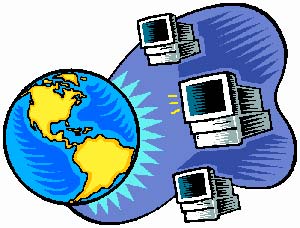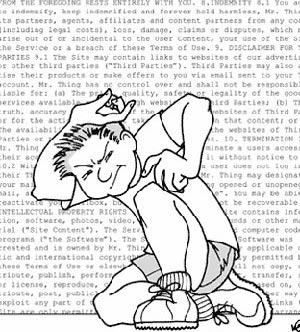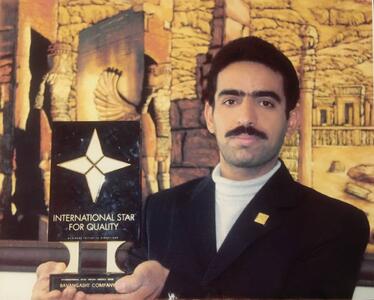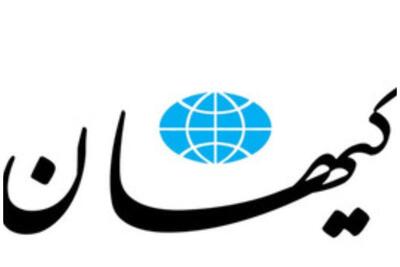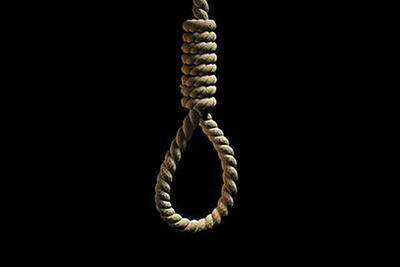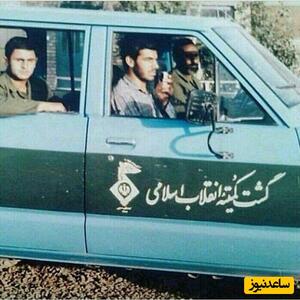یکشنبه, ۹ اردیبهشت, ۱۴۰۳ / 28 April, 2024
مجله ویستا
آموزش رمز گذاری صفحات وب با Password Wizard

برنامه Password Wizard
این برنامه امكان تعریف نام كاربری و رمز عبور استاتیك را بر روی سایت CoffeeCup.Com موجود و قابل دریافت و نصب است . این برنامه در هنگام نصب ، نصب یك اپلت جاوایی به نام jolook.class را بر روی سرور شما قرار می دهد . البته شما می توانید برنامه Password Wizard را روی كامپیوتر خودتان نصب كرده و فقط فایل مذكور را بر روی سرور و در محل قرار گرفتنم سایت تان بگذارید . وظیفه این اپلت این است كه هنگام ورود كاربری و رمز عبور در اختیاروی قرار می دهد و عبارات وارد شده وی را با نام های ساخته شده توسط شما مقایسه می كند . البته استفاده از اپلت مذكور فقط یكی از دو راه موجود در این برنامه برای رمز گذاری صفحات وب است ، زیرا این برنامه قادر است همین كار را با استفاده از برنامه Flash و ساخت یك فایل SWF انجام دهد .
با این كار می توانید حتی پنجره زیباتری را جهت دریافت رمز عبور ایجاد كنید و مثلا جلوه یا نمای خاصی به آن بدهید . اما مشكل فلش این است كه باید مطمئن باشید كه همه كاربران برنامه الحاقی نمایش فایل های فلش به نام Flash Plug in را بر روی كامپیوتر خودشان نصب كرده باشند . در غیر این صورت پنجره ساخته شده توسط شما برای كاربر قابل نمایش نمی باشد . اما این مشكل برای اپلت وجو ندارد و تمام مرورگرهای وب امروزی قادر به اجرا و نمایش اپلت های جاوایی هستند . این برنامه به آسانی وبدون نیاز داشتن اطلاعات قبلی در مورد زبان جاوا ، اپلت های مورد نیاز تان را با ظاهری تقریبا حرفه ای برایتان می سازد.
نحوه كار با برنامه
۱- پس از اجرای برنامه یك صفحه اولیه جهت انتخاب نوع روش برای ساخت پنجره رمز عبور نمایش داده می شود . برای استفاده از اپلت بر روی دكمه java كلیك كنید .
۲- در قسمت تنظیمات عمومی (General) ، ابعاد (عرض وارتفاع) پنجره مورد نظرتان را در دو قسمت WidthوHeight وارد كنید .
سپس در قسمت Link، مسیر URLیا آدرس آن صفحه وبی را كه در صورت صحیح بودن كامه عبور رمز می خواهید باز شودقرار دهید. در این جا می توانید رنگ زمینه ومتن اپلت را هم مشخص كنید.
۳-در قسمت Login ابتدا یك پیغام جهت درخواست وارد كردن كلمه عبور(Preloginmessage) وارد كنید وسپس در قسمت Loginn Message یك پیغام دیگر جهت نمایش در صورت صحیح بودن كلمه عبور وارد نمایید .آن گاه در قسمت Linkمسیر صفحه وبی را كه در صورت صحیح نبودن كلمه رمز می خواهید به كاربرنشان دهید وارد كنید .این صفحه وب قاعدتا باید شامل یك متن جهت نشان دادن خطا ، دلیل آن و یا چیزهای مشابه آن باشد كه قبلا باید طراحی كنید و در وب سایت تان قراردهید.
۴-در قسمت Users، نوبت به تعریف نام كاربرو كلمه عبور مربوطه است . هر تعداد كاربری را كه می خواهید می توانید با كلیك بر روی دكمه New User به سیستم معرفی كنید . همچنین می توانید برای هر كاربرمشخص كنید كه در صورت ورود آن كاربر و موفقیت آمیز بودن عملیات Login، آیا باید صفحه وب تعیین شده در قسمت URLمرحله ۲ به وی نشان داده شود یا این كه قصد دارید به طور استثنا یك صفحه وب دیگری را برای وی نمایش دهید . در این صورت صورت گزینه Use default link را ازحالت انتخاب خارج كرده و آدرس صفحه وب مورد نظر در قسمت Linkوارد نمایید.
۵- درمرحله بعد باید كد تشكیل شده توسط برنامه را كه با استاندارد HTML و با تگ مخصوص اپلت های جاوا به نام «APPLET» نوشته می شود را با استفاده از دكمه مربوط در حافظه كپی كنید. سپس صفحه وبی را كه برای ورود كاربران در نظر گرفته اید دریك ویرایشگرمثل Notepad باز كرده كد مذكور را در جای مناسب مثلا در ابتدای قسمت Body آن Pasteكنید .
۶- البته در این برنامه، امكانی برای پیش نمایش اپلت ساخته شده، قبل ازانتقال به صفحه وب اصلی وجود دارد كه با استفاده از دكمه Test in Browser قابل مشاهده است .
نتیجه گیری
با استفاده از برنامه هایی مانند PassWord Wizard برای هركاربردهای ساده رمز گذاری صفحات وب مناسب هستند و كاربران بدون در گیر شدن با جزییات برنامه نویسی می توانند به آسانی برای بعضی قسمت های سایت شان رمز عبور عبور بگذارند . و لیكن برای كاربردهای حرفه ای وسایت هایی كه حاوی داده های حیاتی هستند ، استفاده از چنین برنامه هایی توصیه نمی گردد. در این مقاله روش كار با اپلت جاوا را فراگرفتید . مشابه همین روند را می توانید با استفاده از فایل های Flash نیز امتحان كنید .
همچنین مشاهده کنید
نمایندگی زیمنس ایران فروش PLC S71200/300/400/1500 | درایو …
دریافت خدمات پرستاری در منزل
pameranian.com
پیچ و مهره پارس سهند
خرید میز و صندلی اداری
خرید بلیط هواپیما
گیت کنترل تردد
مجلس مجلس شورای اسلامی ایران حجاب شورای نگهبان دولت دولت سیزدهم جمهوری اسلامی ایران گشت ارشاد افغانستان رئیسی رئیس جمهور
تهران هواشناسی شورای شهر شهرداری تهران پلیس دستگیری سیل قتل وزارت بهداشت کنکور سلامت سازمان هواشناسی
قیمت دلار مالیات خودرو دلار قیمت خودرو بانک مرکزی بازار خودرو قیمت طلا سایپا مسکن ایران خودرو ارز
تئاتر سریال وزارت فرهنگ و ارشاد اسلامی زنان تلویزیون سریال حشاشین سینمای ایران قرآن کریم سینما فیلم موسیقی مهران مدیری
سازمان سنجش کنکور ۱۴۰۳ خورشید
فلسطین اسرائیل رژیم صهیونیستی غزه آمریکا جنگ غزه روسیه چین اوکراین حماس عربستان ترکیه
فوتبال پرسپولیس استقلال فوتسال بازی باشگاه پرسپولیس جام حذفی آلومینیوم اراک تیم ملی فوتسال ایران تراکتور سپاهان رئال مادرید
اپل فناوری همراه اول ایرانسل آیفون تبلیغات سامسونگ ناسا بنیاد ملی نخبگان دانش بنیان نخبگان
خواب بارداری دندانپزشکی مالاریا هندوانه